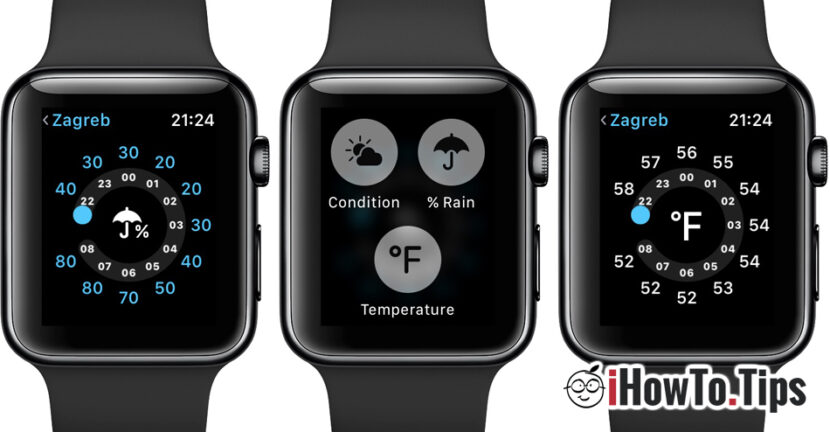Якщо вам цікаво, як я міг Ми змінюємо одиниці міри З Imperial у Metric Для температури, відстані або швидкості цей підручник, безумовно, корисний.
Навіть якщо температура та відстані однакові для всіх, одиниці міри Для них він відрізняється залежно від країни чи географічного регіону. На світовому рівні є дві одиниці міри. Імператорський і Метричний.
Зміст
Як ми змінюємо одиниці вимірювання для Фаренгейта (° F) у Цельсія (° C) на Apple Watch
Це дуже можливо, якщо у вас є Apple Watch Нова, відображення температури в додатку Вигадка Щоб з'явитися в градусах Фаренгейт (° F), якщо у вас є двері чи інша країна, в якій в регіоні використовується імперська система. У цьому випадку ми повинні побачити, як ми змінюємо одиниці вимірювання, в яких відображаються значення.
Зміна одиниці виміру від Фаренгейта до Цельсія для застосування Weather de pe Apple Watch, буде зроблено з налаштувань програми Weather з iPhone.
1. Ми відкриваємо додаток Weather На iPhone та натисніть на значок меню в правому куті.
2. У списку локацій внизу ми маємо можливість змінити шкалу вимірювання.
3. Одиниця міри за температурою негайно зміниться на Apple Watch в додатку Weather.

Наведене вище налаштування не змінить систему вимірювання, якщо ви використовуєте інші програми для погоди. Наприклад, якщо на iPhone та Apple Watch ви встановили додаток Accuweather, змініть з градусів Цельсія у Fahrenheit (або навпаки) буде зроблено з налаштувань програми AccuWeather.
Як змінити одиниці міри (фути, милі, кілоюли, лічильники, кілометри, калорії) для застосувань активності (фітнес, активність, тренування)
Однією з найважливіших особливостей Apple Watch є можливості моніторингу фітнес -вправи, a Вправа і фізичні навантаження. застосування “Fitness“ або “Activity“ Він контролює енергію, споживану під час діяльності та відображає складні звіти про подорожі відстані, тип фізичних навантажень, час відпочинку та інших.
Ця інформація може відображатися як у системі Metric як і Imperial. Щоб змінити одиниці вимірювання в додатку Fitness і з доповідей Activity З Apple Watch та iPhone нам потрібно зробити кілька простих налаштувань.
1. Ми відкриваємо додаток Watch з iPhone
2. Ми отримуємо доступ Workout → Ми біжимо на дно в “Units of Measure“.
3. В “Units of Measure"Ми можемо змінити вимірювальні одиниці для енергії та відстані. Калорії, ярди, милі, метри тощо.

Вимірювальні одиниці автоматично змінюватимуться як у "активності" на Apple Watch, так і в додатку "Fitness" на iPhone.
Зміна одиниць міри в додатку Compass на Apple Watch та iPhone
У деяких додатках Apple, таких як компас, одиниці вимірювання безпосередньо залежать від регіону, зареєстрованого в налаштуваннях iPhone. Якщо в "компасі" у нас висота (висота), виміряна в "ніг", зміна лічильників можлива лише в тому випадку, якщо ми встановимо географічну регіон / країну, в якій метрична система використовується для вимірювальних одиниць.
Ми знаходимо ці налаштування на iPhone в “Settings” → “General” → “Language & Region” → “Region“.

Після вибору нового регіону пристрої автоматично перезапускаються. Увага, оскільки вибір нового регіону матиме вплив на кілька додатків. Наприклад, програма новин може зникнути, якщо вибрати регіон, в якому він недоступний.
Разом з в iOS 16 і iPadOS 16, Apple увійшла перетворювач одиниць Для значень, які відображаються, написані в програмах Messages і Notes. Таким чином ви маєте доступ до швидкого перетворення одиниць вимірювання Imperial у Metric або навпаки.